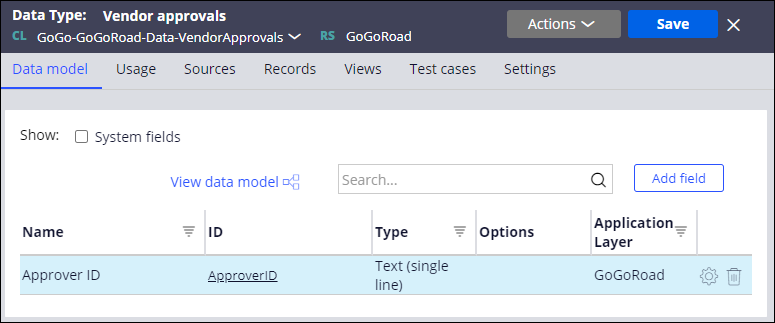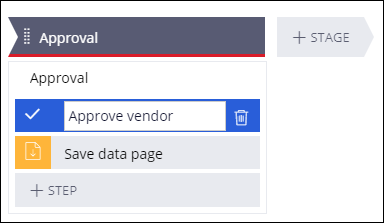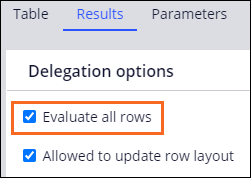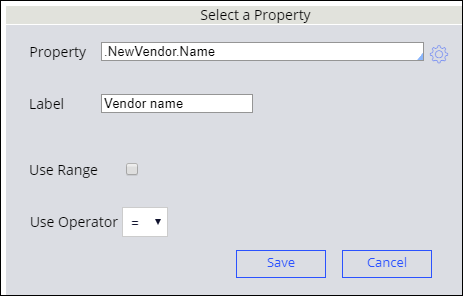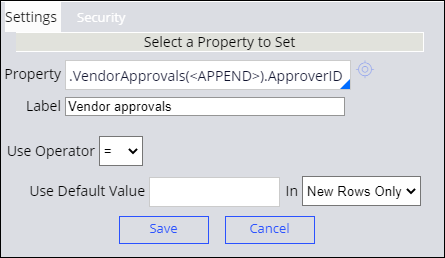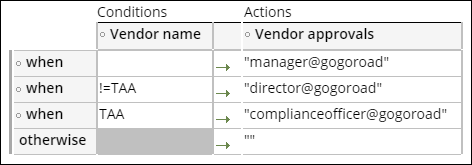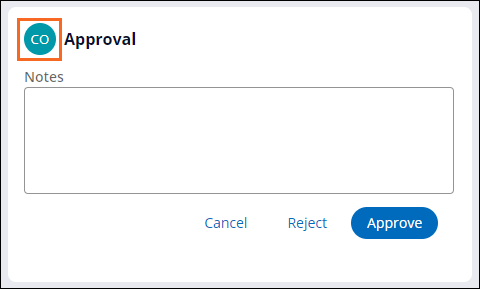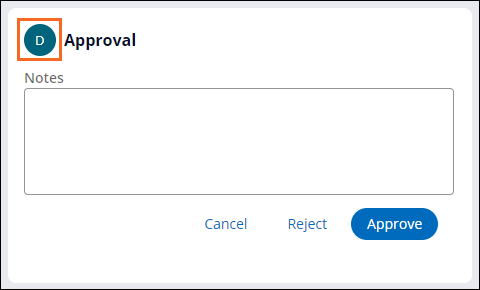Configurer des validations de dossiers avec une authority matrix
Archived
3 Tâches
10 mins
Scénario
Le service de réparation se développant, les parties prenantes de GoGoRoad veulent permettre aux Territory Managers de soumettre de nouveaux fournisseurs pour qu’ils soient approuvés en tant que prestataires de services. Si le fournisseur est The Automobile Association (TAA), qui est déjà partenaire de GoGoRoad, le dossier New Vendor est routé au responsable du Territory Manager pour validation. Le dossier est ensuite routé vers un Compliance Officer, qui s’assure que la demande respecte l’accord entre TAA et GoGoRoad. Si le fournisseur n’est pas TAA, le dossier New Vendor est routé vers le responsable puis au directeur pour validation. Créez une table de décision pour vous assurer que la validation est correctement acheminée. Ajoutez une étape Approval au type de dossier New Vendor pour prendre en charge le comportement décrit.
Vous trouverez dans le tableau suivant les identifiants dont vous avez besoin pour relever le défi.
| Rôle | Nom d’utilisateur | Mot de passe |
|---|---|---|
| Développeur d’applications | author@gogoroad | pega123! |
Note: Votre environnement de travail est susceptible de prendre en charge la réalisation de plusieurs défis. Par conséquent, la configuration montrée dans la vidéo de présentation du défi peut ne pas correspondre exactement à votre environnement.
Présentation du défi
Détail des tâches
1 Créer la structure de données de l’authority matrix
- Dans le volet de navigation de Dev Studio, cliquez sur Data types.
- Dans le volet Data types, cliquez sur , Add data type, puis sur Options.
- Dans la fenêtre Add data type, saisissez Vendor approvals dans le champ Label .
- Dans le champ Description , conservez la valeur par défaut Vendor approvals, puis cliquez sur Submit.
- Dans le type de données Vendor approvals, cliquez sur Add field.
- Dans le champ Field name, saisissez Approver ID.
- Dans la liste Type , conservez la valeur par défaut Text (single line), puis cliquez sur Submit.
- Cliquez sur Save pour enregistrer le type de données Vendor approvals.
- Dans le volet de navigation, cliquez sur Case types > New vendor pour ouvrir le type de dossier New Vendor.
- Cliquez sur l’onglet Data model , puis sur Add field.
- Dans le champ Field name, saisissez Vendor approvals.
- Dans la liste Type , sélectionnez Embedded data.
- Dans la liste Data object , sélectionnez Vendor approvals.
- Dans le champ Options , sélectionnez List of records.
- Cliquez sur Submit pour créer la relation de données Vendor approvals.
- Cliquez sur Save pour enregistrer les modifications apportées au modèle de données du type de dossier New vendor.
2 Configurer l’étape Approve vendor
- Dans le type de dossier New Vendor, cliquez sur l’onglet Workflow .
- Dans le processus Approval, cliquez sur Step > Approve/Reject.
- Nommez l’étape Approve vendor.
- Cliquez sur l’étape Approve vendor et faites-la glisser pour qu’elle précède l’étape Save data page.
- Une fois l’étape Approve vendor sélectionnée, dans l’onglet General du volet des propriétés, dans la liste Approval flow type, sélectionnez Cascading.
- Dans la liste Approval based on, sélectionnez Authority matrix.
- Dans le champ Page list property, saisissez ou sélectionnez .VendorApprovals en tant que propriété de la liste de pages pour contenir la liste des approbateurs.
- Dans le champ Approver property, saisissez ou sélectionnez .ApproverID en tant qu’élément de la liste de page pour identifier chaque approbateur figurant dans la liste.
- Dans le champ Decision table for matrix, saisissez VendorApprovals comme table de décision qui détermine les conditions de remplissage de la liste de pages.
- À droite du champ Decision table for matrix, cliquez sur l’icône Open pour ouvrir et configurer la table de décision.
3 Configurer la table de décision VendorApprovals
- Sur le formulaire Create Decision Table, cliquez sur Create and open.
- Cliquez sur l’onglet Results.
- Dans la section Delegation options, cochez la case Evaluate all rows.
- Cliquez sur l’onglet Table.
- Dans la colonne Conditions , cliquez sur l’en-tête de la première cellule pour afficher la boîte de dialogue Select a Property.
- Dans le champ Property , saisissez ou sélectionnez .NewVendor.Name pour définir la propriété de condition.
- Dans le champ Label, saisissez Vendor name.
- Conservez l’opérateur par défaut =.
- Cliquez sur Save pour terminer la configuration de la condition.
- Sous Actions, cliquez sur l’en-tête de cellule pour spécifier la propriété de condition en tant que .VendorApprovals().ApproverID.
- Conservez l’opérateur par défaut =.
- Cliquez sur Save pour terminer la configuration de la condition.
- Cliquez dans une cellule vide du tableau, puis cliquez sur l’icône Insert Row after pour insérer deux lignes supplémentaires.
- Cliquez sur chaque cellule de la table de décision, puis saisissez les valeurs suivantes :
- Cliquez sur Save pour enregistrer la table de décision.
- Retournez au type de dossier New Vendor, puis cliquez sur Save pour enregistrer les modifications apportées au workflow.
Vérifier votre travail
- Dans le type de dossier New vendor, cliquez sur Save and run pour créer une instance de dossier.
- Dans l’étape Collect vendor information, dans le champ Name, saisissez TAA.
- Cliquez sur Submit.
- Dans la section To do du dossier, à droite de Get Approval, cliquez sur Go pour afficher la première validation.
- Dans la vue Approval, passez votre curseur sur l'icône d'utilisateur pour vérifier que la tâche en cours (open assignment) est attribuée au Manager.
- Cliquez sur Approve.
- Dans la section To do du dossier, à droite de Get Approval, cliquez sur Go pour afficher la deuxième validation.
- Dans la vue Approval, vérifiez que la tâche manuelle ouverte est attribuée au Compliance Officer.
- Créez une instance de dossier New vendor.
- Dans l’étape Collect vendor information, dans le champ Name, saisissez Pega Towing.
- Cliquez sur Submit.
- Dans la section To do du dossier, à droite de Get Approval, cliquez sur Go pour afficher la première validation.
- Dans la vue Approval, vérifiez que la tâche en cours (open assignment) est attribuée au Manager.
- Cliquez sur Approve.
- Dans la section To do du dossier, à droite de Get Approval, cliquez sur Go pour afficher la deuxième validation.
- Dans la vue Approval, vérifiez que la tâche en cours (open assignment) est attribuée au Directeur.